UVC-illesztőprogramok használata esetén a QuickCapture szoftver a következő üzenetet jeleníti meg:
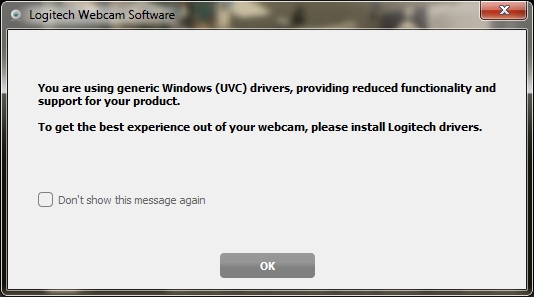
Annak ellenőrzése, hogy az UVC-illesztőprogramok vannak-e telepítve:
-
Nyissa meg az Eszközkezelőt:
-
Start > Vezérlőpult > Rendszer > Hardver > Eszközkezelő
-
-
Ellenőrizze az alábbi összetevő-kategóriák mindegyikét:
-
Képeszközök
-
Hang-, video- és játékvezérlők
-
USB-vezérlők
Mindegyik alatt meg kell jelennie egy „USB videoeszköz” bejegyzésnek.
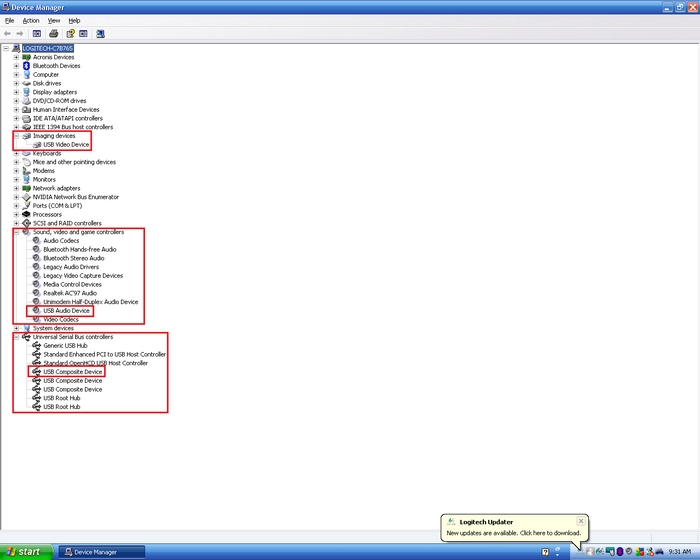
MEGJEGYZÉS: Ha a három bejegyzés mindegyikében az „USB audioeszköz” felirat jelenik meg, manuálisan kell betölteni a Logitech illesztőprogramot az egyes bejegyzésekhez.
-
Az egyes „USB videoeszköz” bejegyzések frissítése:
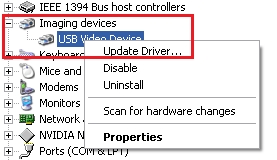
-
Az Illesztőprogram frissítése parancsra kattintva megjelenik a Hardver frissítése varázsló. Jelölje be a „Nem, most nem” beállítást, és kattintson a Tovább gombra.
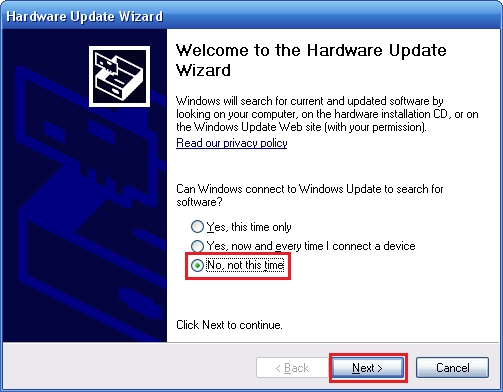
-
Jelölje be a „Telepítsen listából vagy adott helyről (haladóknak)” beállítást, és kattintson a Tovább gombra.
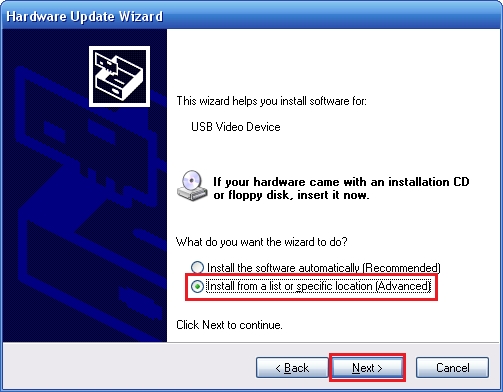
-
Válassza ki eszközként a Logitech kamerát, és kattintson a Tovább gombra.
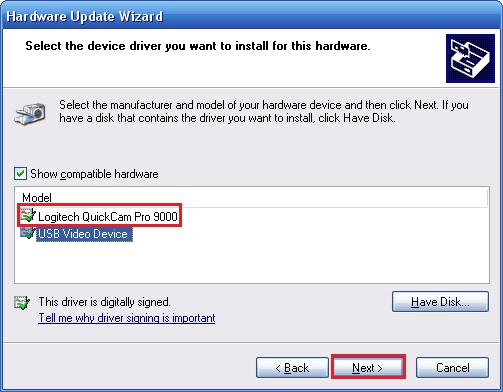
MEGJEGYZÉS: Ezen a képernyőn a Logitech QuickCam Pro 9000 látható példaként.
Megkezdődik az illesztőprogramok telepítése.
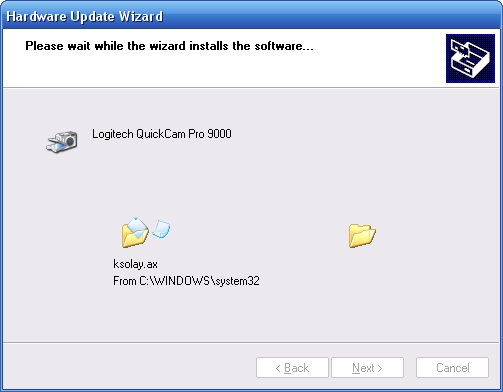
-
Kattintson a Befejezés gombra, amikor a telepítési folyamat véget ér.
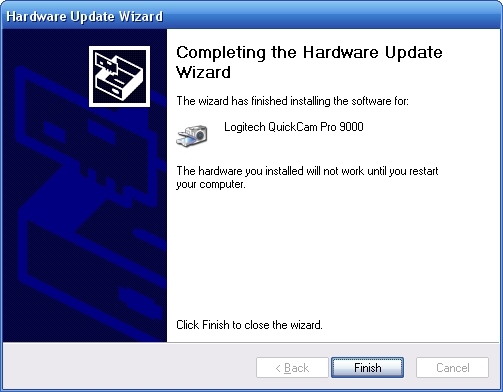
-
Indítsa újra a számítógépet az Igen gombra kattintva a változtatások érvénybe lépéséhez.
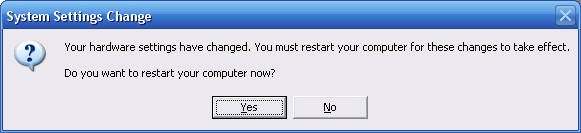
UVC-illesztőprogramok használata esetén a QuickCapture szoftver a következő üzenetet jeleníti meg:
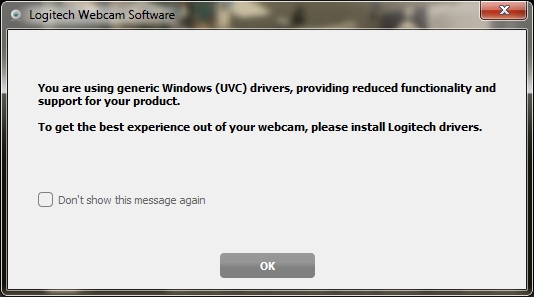
Annak ellenőrzése, hogy az UVC-illesztőprogramok vannak-e telepítve:
-
Nyissa meg az Eszközkezelőt:
-
Start > Vezérlőpult > Hardver és hang > Eszközök és nyomtatók > Eszközkezelő
-
-
Ellenőrizze az alábbi összetevő-kategóriák mindegyikét:
-
Képeszközök
-
Hang-, video- és játékvezérlők
-
USB-vezérlők
Mindegyik alatt meg kell jelennie egy „USB videoeszköz” bejegyzésnek.
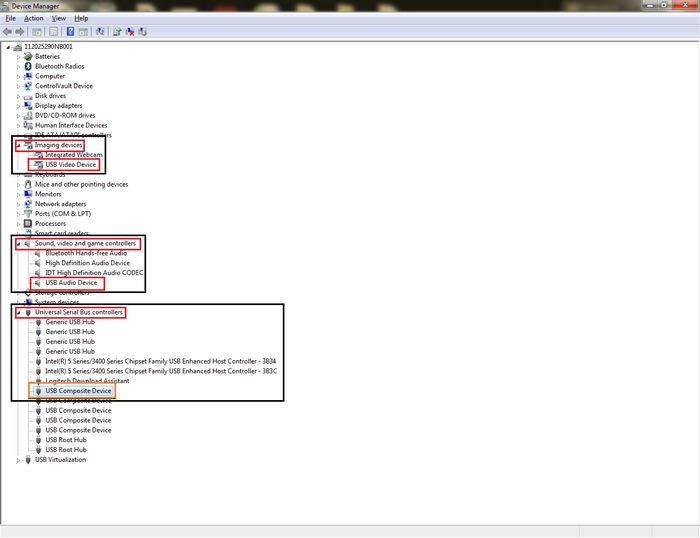
MEGJEGYZÉS: Ha a három bejegyzés mindegyikében az „USB audioeszköz” felirat jelenik meg, manuálisan kell betölteni a Logitech illesztőprogramot az egyes bejegyzésekhez.
-
Az egyes „USB videoeszköz” bejegyzések frissítése:
-
Kattintson a jobb gombbal az USB videoeszköz bejegyzésre, és válassza az Illesztőprogram frissítése parancsot.
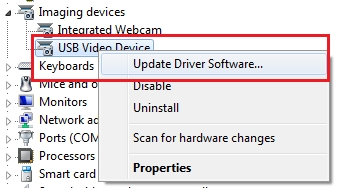
-
A megjelenő Illesztőprogram-frissítő ablakban kattintson az Illesztőprogramok keresése a számítógépen elemre.
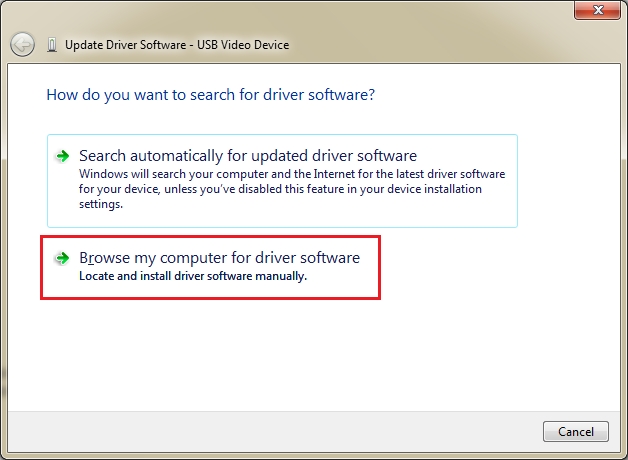
-
Kattintson a Választás a számítógépen… lehetőségre, majd a Tovább gombra.
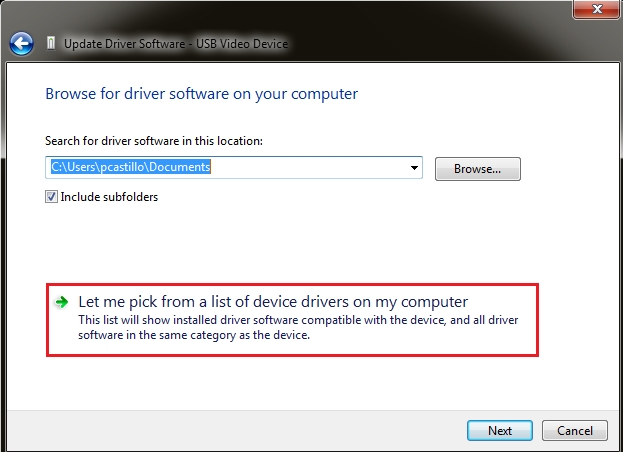
-
Válassza ki eszközként a Logitech kamerát, és kattintson a Tovább gombra.
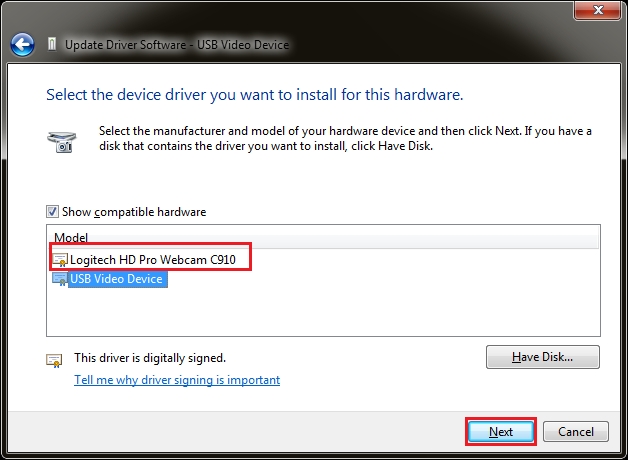
MEGJEGYZÉS: Ezen a képernyőn a Logitech HD Pro Webcam C910 látható példaként.
Megkezdődik az illesztőprogramok telepítése.
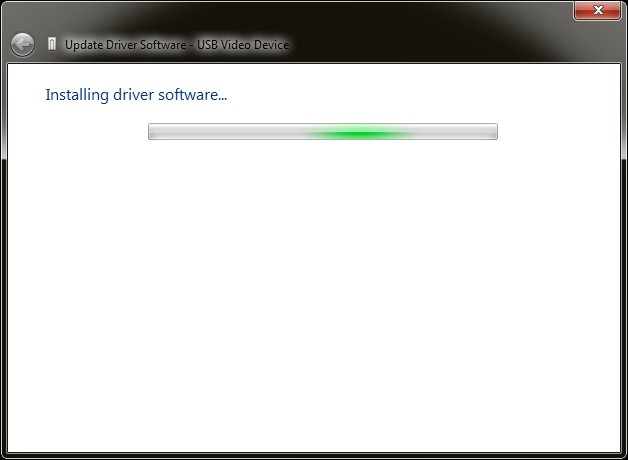
-
Miután a telepítés befejeződik, megerősítő üzenet jelzi, hogy az illesztőprogramok telepítése megtörtént. Kattintson a Bezárás gombra.
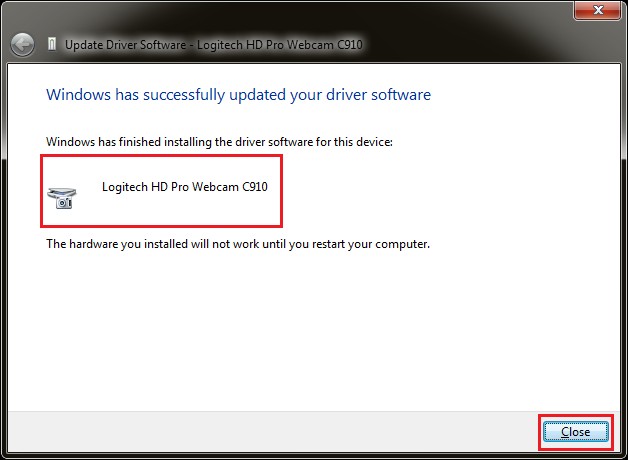
-
Indítsa újra a számítógépet az Igen gombra kattintva a változtatások érvénybe lépéséhez.
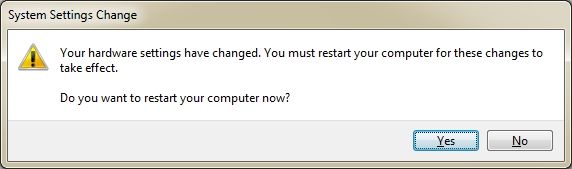
Fontos figyelmeztetés: A Logitech már nem támogatja a Firmware Update Tool alkalmazást, és frissítéseket sem ad ki hozzá. Erősen javasoljuk a Logi Options+ használatát atámogatott Logitech-eszközeihez Szívesen segítünk Önnek az átmenet során.
Fontos figyelmeztetés: A Logitech már nem támogatja a Preference Manager alkalmazást, és frissítéseket sem ad ki hozzá. Erősen javasoljuk a Logi Options+ használatát atámogatott Logitech-eszközeihez Szívesen segítünk Önnek az átmenet során.
Fontos figyelmeztetés: A Logitech már nem támogatja a Control Center alkalmazást, és frissítéseket sem ad ki hozzá. Erősen javasoljuk a Logi Options+ használatát atámogatott Logitech-eszközeihez Szívesen segítünk Önnek az átmenet során.
Fontos figyelmeztetés: A Logitech már nem támogatja a Connection Utility alkalmazást, és frissítéseket sem ad ki hozzá. Erősen javasoljuk a Logi Options+ használatát atámogatott Logitech-eszközeihez Szívesen segítünk Önnek az átmenet során.
Fontos figyelmeztetés: A Logitech már nem támogatja a Unifying szoftvert, és frissítéseket sem ad ki hozzá. Erősen javasoljuk a Logi Options+ használatát atámogatott Logitech-eszközeihez Szívesen segítünk Önnek az átmenet során.
Fontos figyelmeztetés: A Logitech már nem támogatja és nem tartja karban a SetPoint szoftvert. Erősen javasoljuk a Logi Options+ használatát atámogatott Logitech-eszközeihez Szívesen segítünk Önnek az átmenet során.
Gyakori kérdések
Ehhez a szakaszhoz nincsenek elérhető termékek
